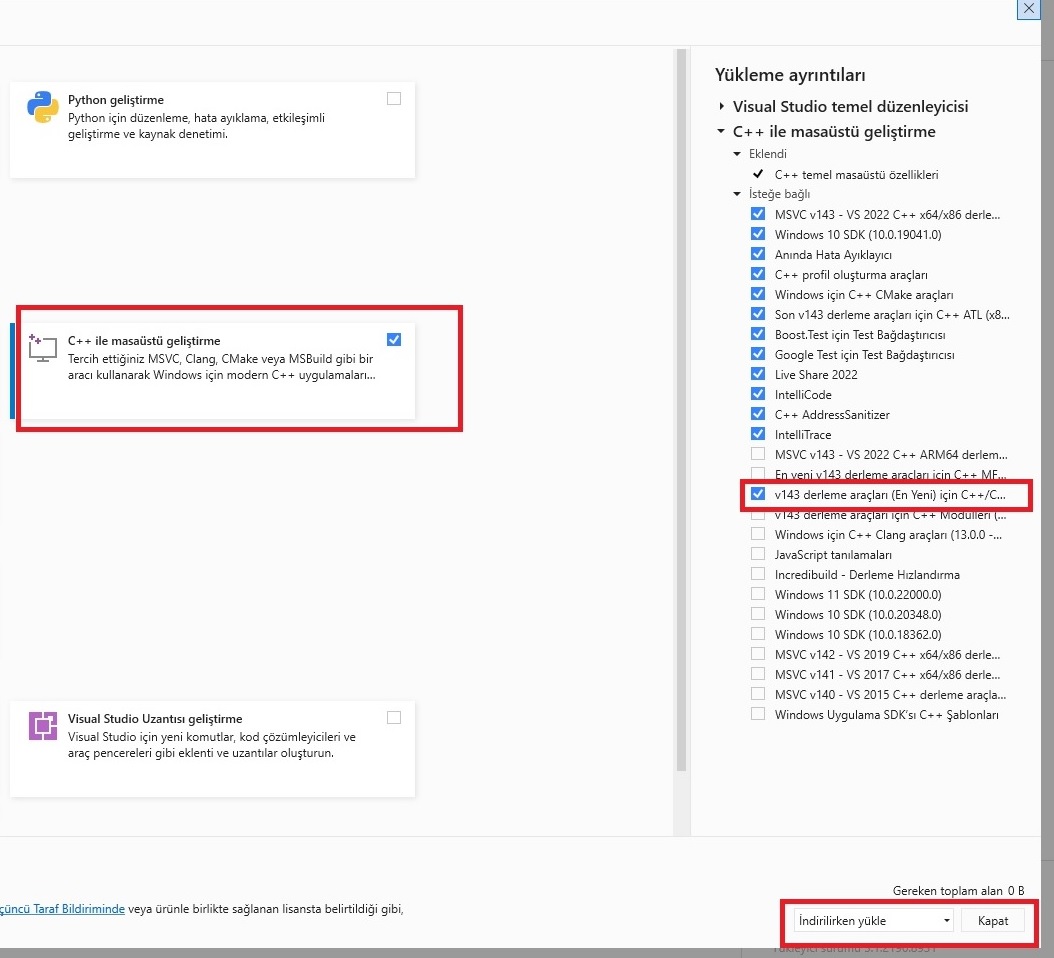


C++ da Windows Form Kullanımı
Merhaba arkadaşlar bu makalemizde C++ da Windows Form nasıl ekleriz? C++ da Windows Formu nasıl kullanılırız? Sorularına yanıt bulacağız.
İlk önce Visual Studio Installer dan veya Tools kısmından Get Tools and Features a tıklayarak, açılan pencerede C++ masaüstü geliştirmeyi seçelim. Sonra sağ taraftaki isteğe bağlı kısmında C++ / CLI desteğini seçip, aşağı kısmında yükleye tıklayalım.
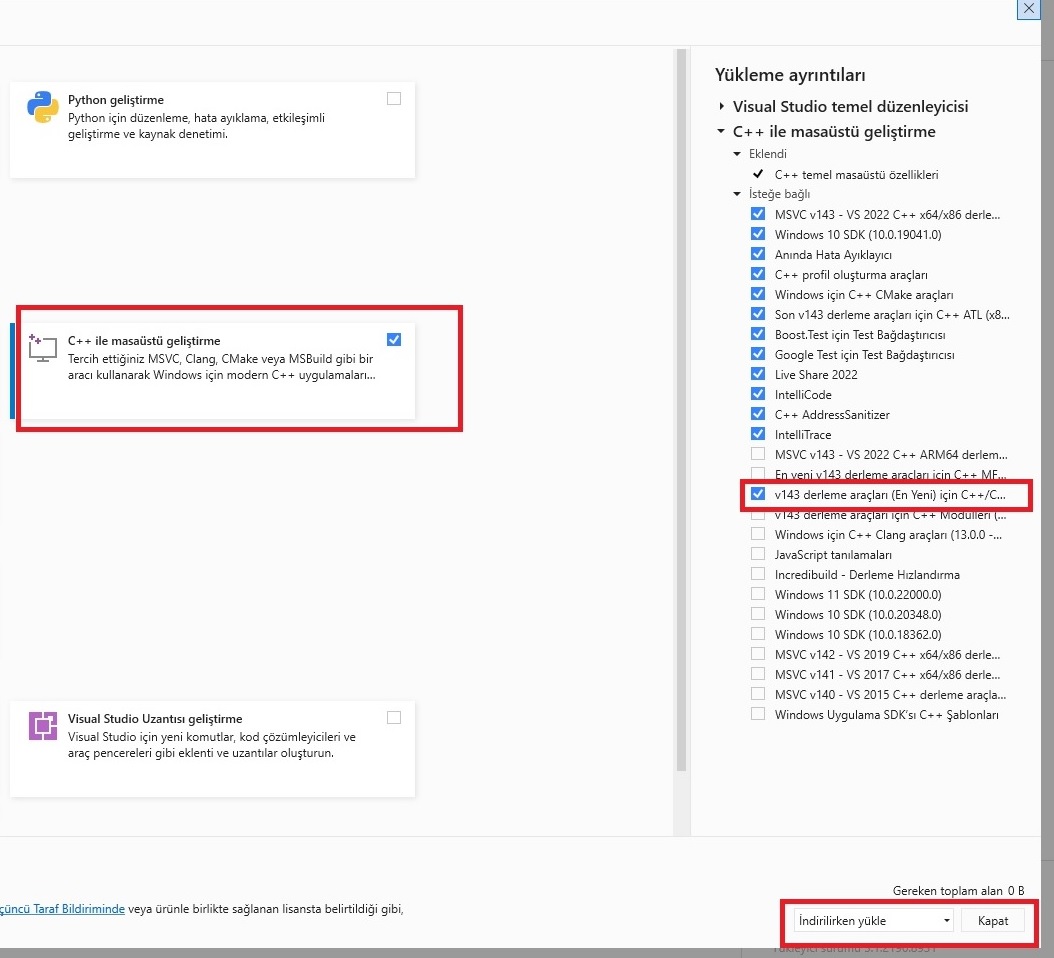
Şekil 1
Seçilen özellikler bilgisayara yüklendikten sonra Visual Studio yu başlatalım. Açılan Create a new Project penceresinde C++ için CLR Empty Project i seçip Next tuşuna basalım. Sonrasında Project sayfamızı oluşturalım.
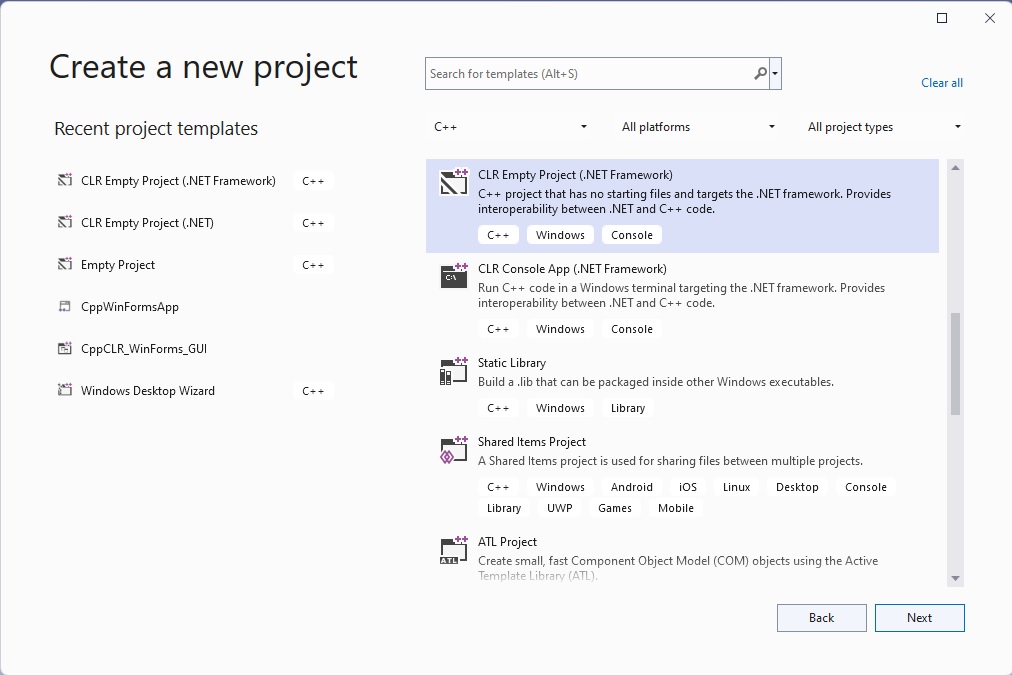
Şekil 2
Solution Explorer penceresinde projemize sağ tıklayıp, Properties kısmını açalım.
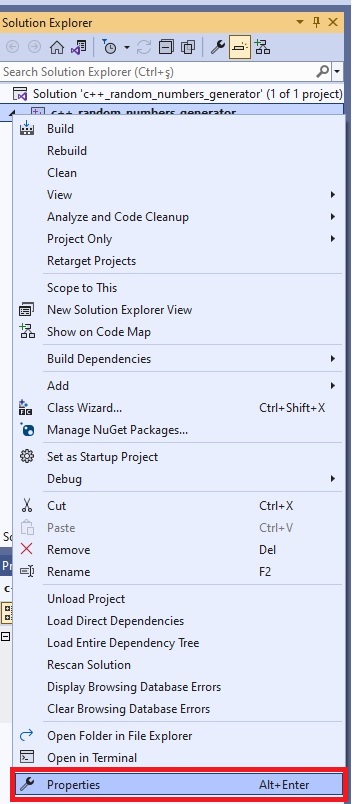
Şekil 3
Açılan Properties Pages penceresinde Linker a tıklayalım. System kısmını seçelim. SubSystem de Windows (/SUBSYSTEM:WINDOWS) seçelim. Sonra Apply ve Ok tuşlarına basalım.
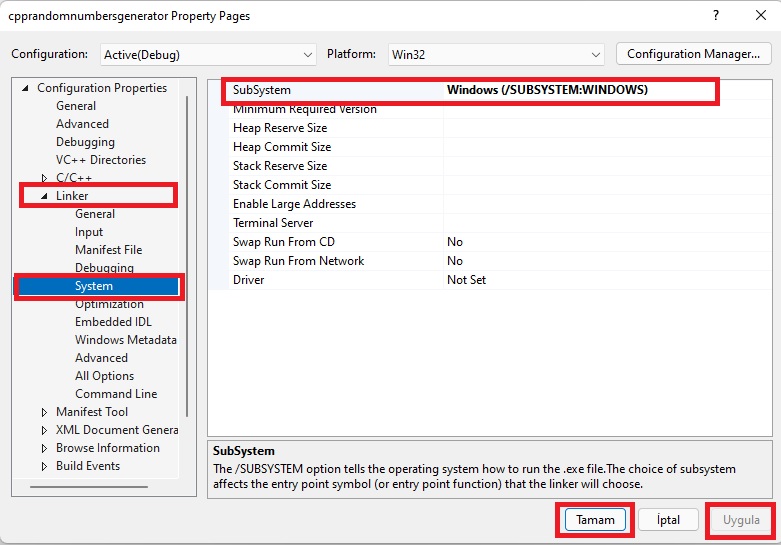
Şekil 4
Yine Linker da Advanced EntryPoint kısmına Main yazalım. Sonra Apply ve Ok tuşlarına basalım.
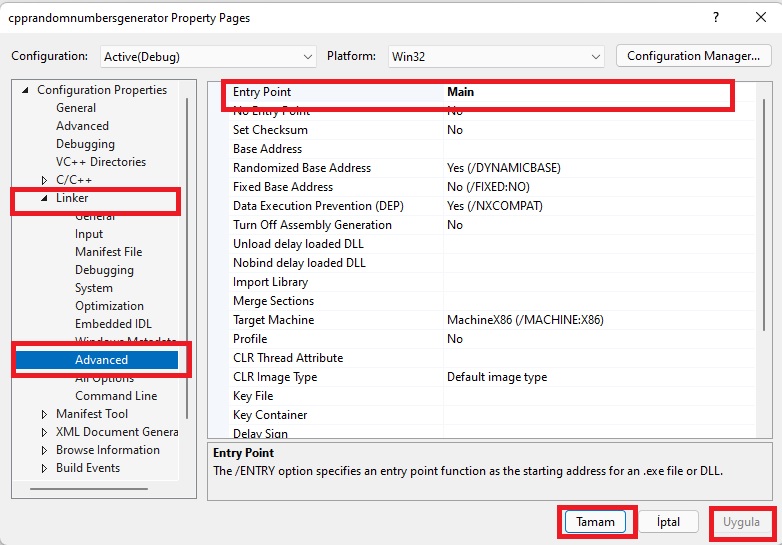
Şekil 5
Projemize Item eklemek için, Solution Explorer kısmında projeye sağ tıklayarak Add ve sonra New Item e tıklayalım.
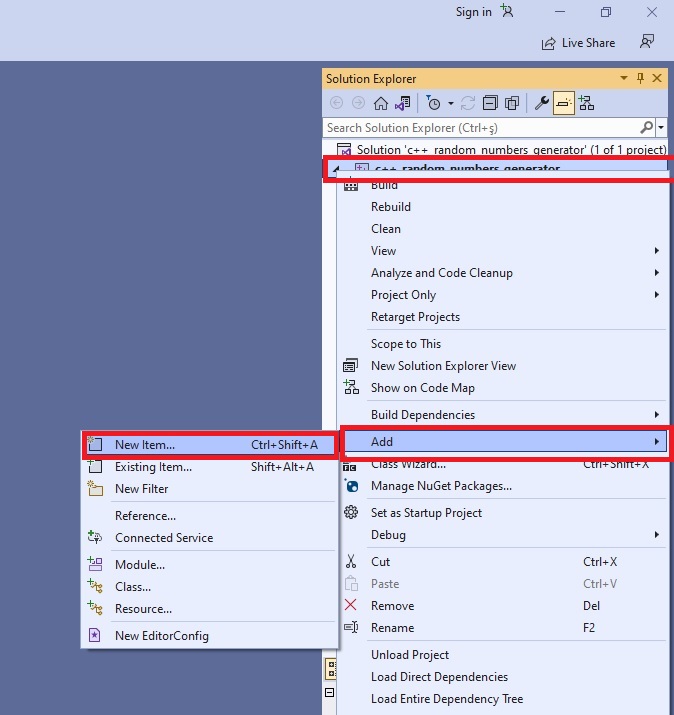
Şekil 6
Açılan Add New Item penceresinde, UI yı seçip, Windows Formu seçerek Add butonuna tıklayalım.
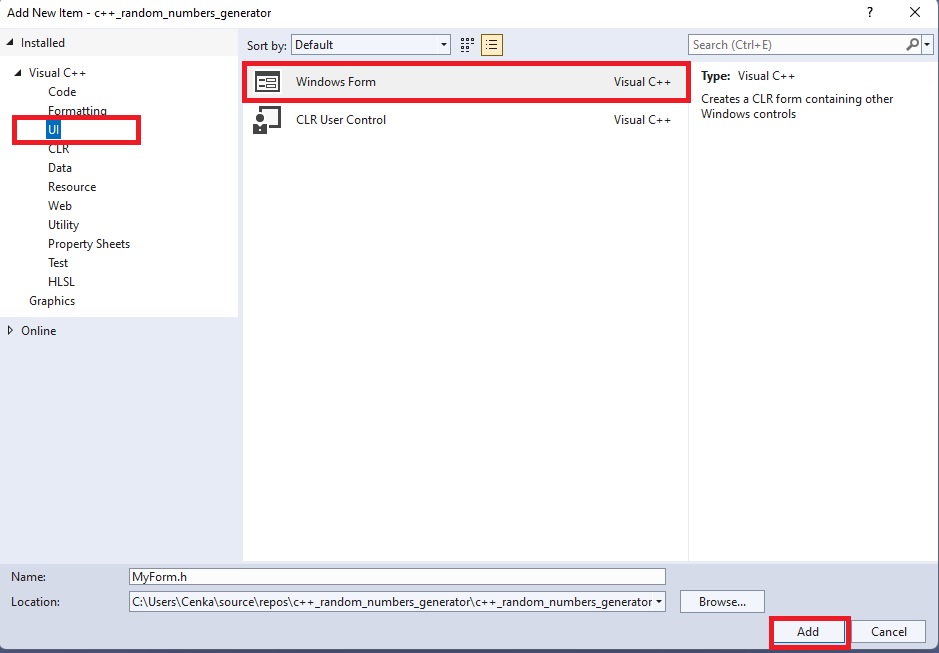
Şekil 7
Source Files kısmındaki MyForm.cpp kısmına aşağıdaki kodu ekleyelim.
#include "MyForm.h"
using namespace System;
using namespace System::Windows::Forms;
[STAThreadAttribute]
void Main(array<String^>^ args) {
Application::EnableVisualStyles();
Application::SetCompatibleTextRenderingDefault(false);
//proje isminizi asagiya yaziniz.
cpppicturebox::MyForm form;
Application::Run(% form);
}
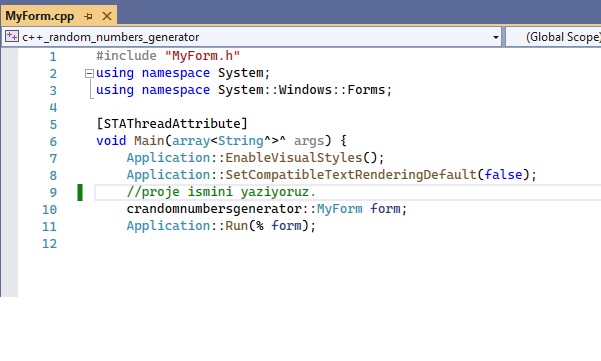
Şekil 8
Header Files kısmındaki MyForm.h a çift tıklayalım. Böylece Formumuz aşağıdaki gibi ekranda açılmış oldu.
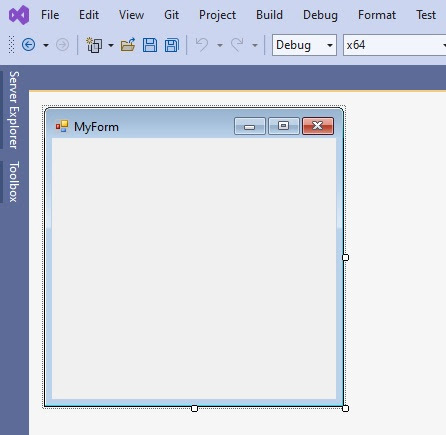
Şekil 9
Son olarak Solution Explorer Solution kısmına sağ tıklayalım ve Rebuild Solution yapmayı sakın unutmayalım.
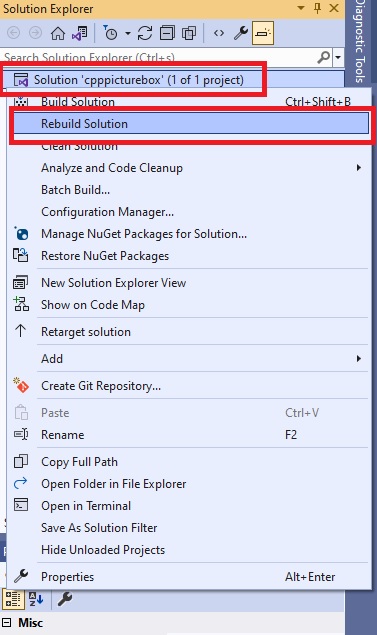
Şekil 10
Local Windows Debugger a tıklayarak projemizi çalıştırmış olacağız.
Bir makalenin daha sonuna gelmiş olduk. Bir sonraki makalede görüşmek dileğiyle. Bahadır ŞAHİN